Понякога простите неща ни препъват. Онзи ден един мой приятел искаше да ми покаже видео в YouTube. Но тя не можа да накара видеото да се възпроизвежда в пейзажен режим. Беше много разочарована!
Бързо й показах как да накара видеото да се възпроизвежда широкоекранно, като отключите iPhone Screen Rotation. Беше лесно решение. Но ми напомни, че често нещата, които смятаме за лесни, се оказват най-предизвикателните (и разочароващи).
Така че само в случай, че вие или някой от вашите добри приятели също имате този проблем, исках да споделя лесната корекция за завъртане на екрана на вашия iPhone, iPad или друго iDevice.
Така че нека да стигнем до него!
Съдържание
-
Отключване на вашия iPod Touch, iPad или iPhone Завъртане на екрана
- Промяна на настройките за увеличение на дисплея (iOS 11 и по-нови версии)
- Промяна на настройката за увеличение на дисплея (по-ранни версии на iOS)
- Можете също да използвате iTunes, за да изключите Zoom
- Проверете настройката за заключване на ориентацията
-
Отключване на завъртане на екрана на вашия iPad чрез страничен превключвател
- Как да проверите настройката на страничния превключвател на вашия iPad
- Заключване на ориентацията на iPad
-
Когато нищо не работи, когато се опитвате да отключите завъртането на екрана на iPhone
- Как да рестартирате
- Как да рестартирате принудително
- Същата стара песен, актуализирайте своя iOS или iPadOS
-
Кога да посетите поддръжката на Apple
- Подобни публикации:
Отключване на вашия iPod Touch, iPad или iPhone Завъртане на екрана
Първо, някои приложения изобщо не се въртят. Някои приложения използват само портретен режим, докато други използват само пейзажен режим. Някои приложения също се превключват в зависимост от съдържанието.
За тези с модели iPhone 6 или по-нови, проверете дали сте настроени на режим Стандартен дисплей. При включен изглед с мащабиране, началният екран няма да се завърти на пейзажен режим.
Промяна на настройките за увеличение на дисплея (iOS 11 и по-нови версии)
- Настройки > Достъпност или Настройки > Общи > Достъпност
- Докоснете Увеличаване
- Превключете Zoom Off
Промяна на настройката за увеличение на дисплея (по-ранни версии на iOS)
- Настройки > Дисплей и яркост > Изглед
- Докоснете Стандартно
- Докоснете Задаване
Можете също да използвате iTunes, за да изключите Zoom
- Свържете вашия iPhone, iPad или iPod Touch към компютър и отворете iTunes
- Изберете Резюме на вашето устройство
- Намерете секцията Опции и изберете бутона Конфигуриране на достъпност
- Под Виждам изберете Нито, за да изключите Zoom
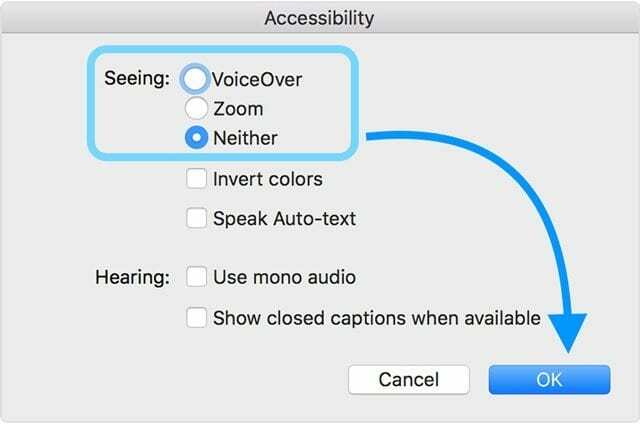
- Докоснете OK
Проверете настройката за заключване на ориентацията
Така че нека да разгледаме и да видим дали имате заключване за ориентация, както направи моят приятел. Заключването на ориентацията не позволява на дисплея на вашия iPhone автоматично да променя ориентацията си (или да се върти), когато обърнете вашия iPhone настрани.
Понякога това е хубаво нещо, а след това има други моменти, когато наистина ни пречи...
- Отидете на началния си екран
- Погледнете горната част на вашия iPhone, до монитора на батерията
- Ако видите икона за заключване вътре в кръгла стрелка, значи заключването на ориентацията е ВКЛЮЧЕНО
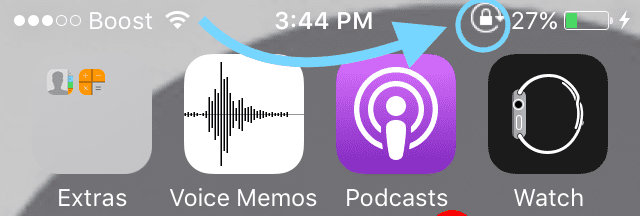
- За да отключите заключването на ориентацията.
- Плъзнете нагоре от долната част на екрана или горната част на дисплея (в зависимост от модела и версията на iOS), за да отворите Центъра за управление
- Докоснете иконата за заключване, така че да е сива.
- Трябва също да видите съобщение „Заключване на портретна ориентация: изключено“.

- Трябва също да видите съобщение „Заключване на портретна ориентация: изключено“.
- Иконата за заключване в горната част на екрана на вашия iPhone трябва да изчезне
Моля, имайте предвид, за собствениците на iPhone 6/7/8 и 6s/7/8 Plus, кога Увеличеният дисплей е ВКЛЮЧЕН, екранът не се върти в пейзажен режим
Отключване на завъртане на екрана на вашия iPad чрез страничен превключвател
Специфичните модели iPad имат страничен превключвател за заключване и отключване, завъртане на екрана. Страничният превключвател е просто над бутоните за сила на звука и превключва включване/изключване.

Моделите, включващи страничен превключвател са iPad Air, iPad 2, iPad (3-то поколение), iPad (4-то поколение), iPad mini, iPad mini 2 и iPad mini 3.
Функцията за страничния превключвател е задайте чрез менюто си с настройки, за да заключите ориентацията на екрана на дисплея или да заглушите определени звуци.
Как да проверите настройката на страничния превключвател на вашия iPad
- Докоснете Настройки > Общи
- Под Използване на страничния превключвател за вижте какво е избрано: Заключване на въртене или Заглушаване
Заключване на ориентацията на iPad
Ако заключването на ориентацията е ВКЛЮЧЕНО, ще видите икона за заключване вътре в кръгла стрелка в лента на състоянието в горната част на екрана ви.
Ако страничният превключвател е настроен на Lock Rotation
- Превключете страничния превключвател, за да освободите заключването на ориентацията
Ако страничният превключвател е настроен на Без звук
- За да отключите заключването на ориентацията.
- Плъзнете нагоре от долната част на екрана, за да отворите Центъра за управление
- Докоснете иконата за заключване, така че да е сива
- Трябва също да видите съобщение „Заключване на портретна ориентация: изключено“.
- Иконата за заключване в горната част на екрана на вашия iPad трябва да изчезне
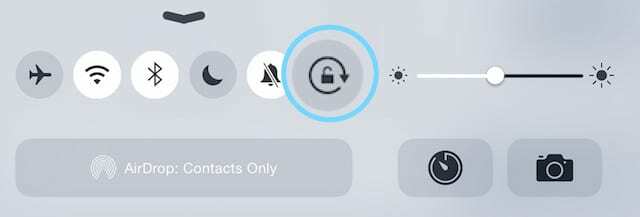
Не забравяйте, че дисплеят на вашия iPad може да не се върти, защото приложението, което използвате, не позволява завъртане на екрана. За да проверите дали проблемът е свързан с приложението, отидете на началния си екран и опитайте и завъртете дисплея.
Ако това не работи, не забравяйте да проверите лентата на състоянието и вижте дали заключването на ориентацията е ВКЛЮЧЕНО. Ако е включен, изключете го чрез страничния превключвател или контролния център.
Когато нищо не работи, когато се опитвате да отключите завъртането на екрана на iPhone
Ако сте потвърдили, че заключването на ориентацията е изключено и все още не можете да завъртите дисплея, време е да рестартирате вашия iPhone, iPad или друго iDevice.
Как да рестартирате
- На iPad или iPhone без бутон Начало: натиснете и задръжте бутона Side/Top/Power и всеки бутон за сила на звука, докато се появи плъзгачът.
- На iPad или iPhone с бутон Home и iPod Touch: натиснете и задръжте бутона Side/Top/Power, докато се появи плъзгачът
- Плъзнете плъзгача, за да изключите устройството и след като устройството се изключи, натиснете и задръжте отново този страничен/горен/захранващ бутон, докато видите логото на Apple.
- С iOS 11 и по-нова версия, рестартирайте използването Настройки > Общи > Изключване

Ако не можете да рестартирате по този начин, може да се наложи да рестартирате.
Как да рестартирате принудително
- На iPhone 6S или по-долу плюс iPad с бутони за начало и iPod Touches 6-то поколение и по-ниски, натиснете Home и Power едновременно, докато не видите логото на Apple
- За iPhone 7 или iPod 7-то поколение: Натиснете и задръжте страничния бутон и бутона за намаляване на силата на звука за поне 10 секунди, докато видите логото на Apple
- На iPad без бутон за начало и iPhone 8 и по-нова версия: Натиснете и бързо освободете бутона за увеличаване на звука. След това натиснете и незабавно освободете бутона за намаляване на силата на звука. Накрая натиснете и задръжте бутона Side/Top, докато не видите логото на Apple

Принудителното рестартиране е ваш избор в краен случай. Опитайте с нормално рестартиране няколко пъти. Ако това не свърши работа, само след това извършете принудително рестартиране.
Същата стара песен, актуализирайте своя iOS или iPadOS
Вероятно сте чували това милион пъти от сайтове за поддръжка на Apple и Apple като Apple ToolBox, проверете дали използвате най-новата версия на iOS или iPadOS.
Ако е налична актуализация, продължете и инсталирайте тази актуализация, като се уверите, че сте архивирали ПЪРВО в iCloud или iTunes или Finder.
Актуализирането на iOS на вашето устройство може просто да реши проблема ви с завъртането на екрана на iPhone.
Кога да посетите поддръжката на Apple
Ако все още не можете да накарате екрана да се завърти и сте опитали всички стъпки по-горе, включително отключване на ориентацията на екрана и рестартиране, вероятно това е хардуерен проблем. Ориентацията на екрана се контролира от сложен сензор, наречен акселерометър.
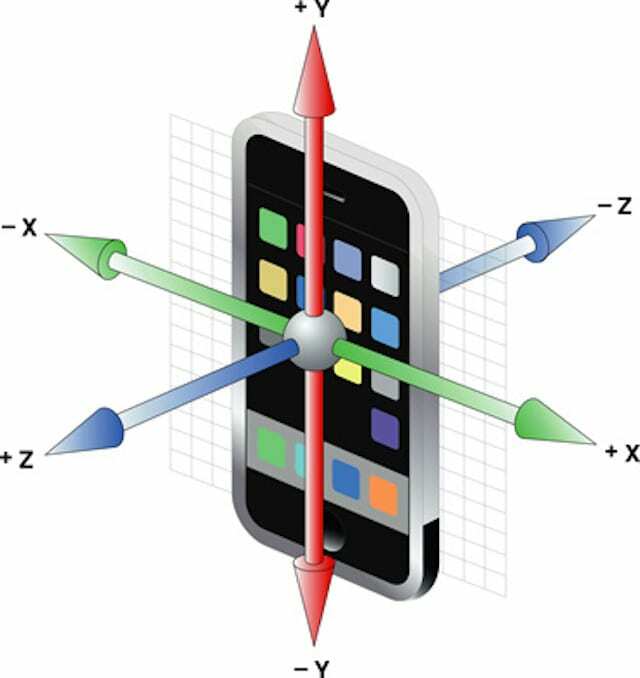
Да, звучи като нещо от филмите за Джеймс Бонд или Остин Пауърс, но акселерометърът наистина е истински. Той проследява движенията на вашето iDevice. Така че, ако акселерометърът е счупен, той не може да проследи движението и следователно не разпознава кога да завърти екрана.
Ако подозирате, че вашият акселерометър е повреден, е време да насрочите среща с вашия местен Apple Genius. Надяваме се, че все още сте обхванати от гаранция.

През по-голямата част от професионалния си живот Аманда Елизабет (накратко Лиз) обучаваше всякакви хора как да използват медиите като инструмент за разказване на собствените си уникални истории. Тя знае нещо или две за преподаването на другите и създаването на ръководства!
Нейните клиенти включват Edutopia, Scribe Video Center, Third Path Institute, скоба, Музеят на изкуствата във Филаделфия, и на Big Picture Alliance.
Елизабет получава магистърска степен по изящни изкуства по създаване на медии от университета Темпъл, където също преподава на студенти като помощен преподавател в техния отдел по филмови и медийни изкуства.
